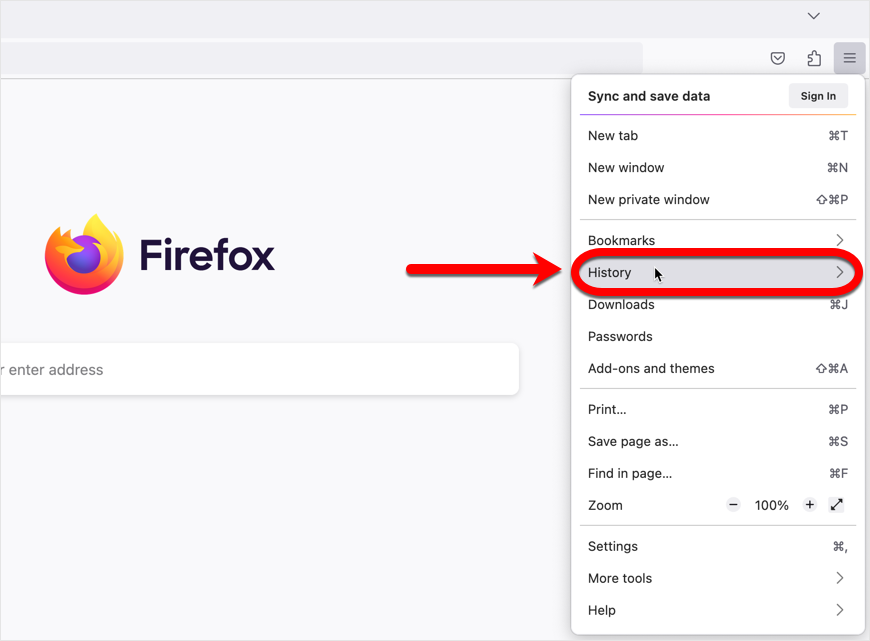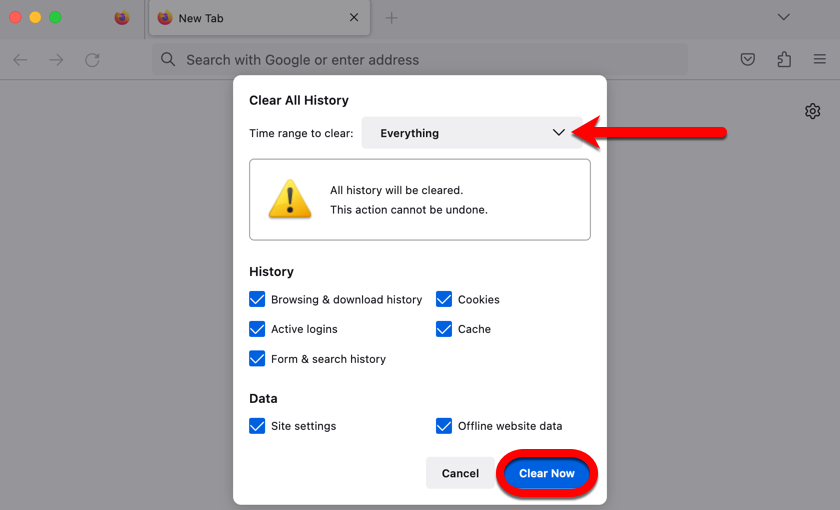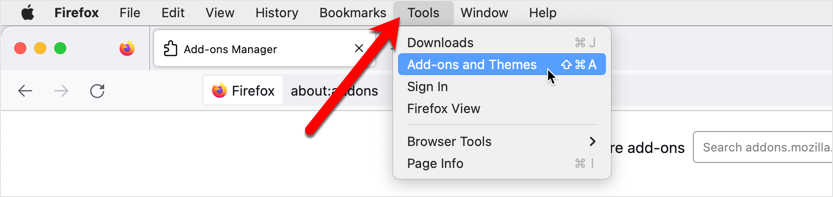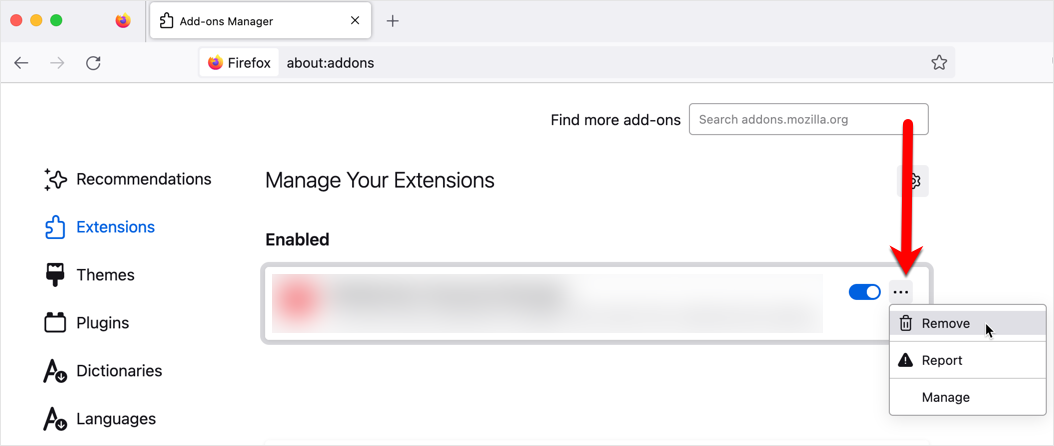如果你發現 Mac 上的 Mozilla Firefox 出現問題,你可能需要清除緩存和 cookie,或將該網絡瀏覽器重置為默認設置。除了修復許多頁面顯示問題和錯誤外,將網頁瀏覽器重置為默認設置還有助於刪除通過惱人的瀏覽器廣告、干擾性彈出窗口、瀏覽器重定向工具欄或在你不知情的情況下安裝的附加組件表現出來的廣告軟件。
通過下面概述的步驟,您可以清除火狐瀏覽器中的緩存數據、cookies、瀏覽歷史記錄並卸載瀏覽器加載項。您的書籤和密碼不會被刪除。
1. 單擊火狐瀏覽器 右上角的菜單按鈕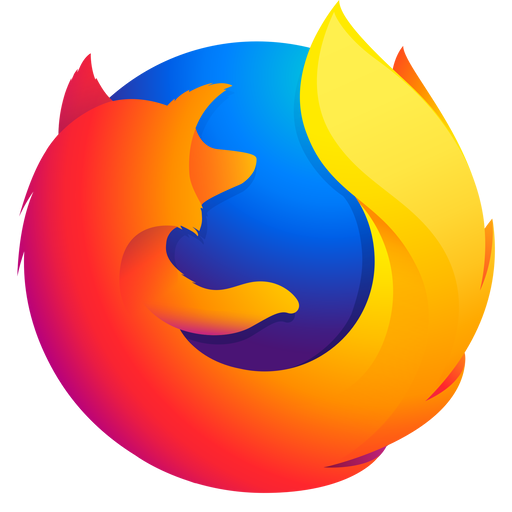
2. 在選項列表中選擇 清除最近歷史記錄。 在選項列表中選擇 "清除最近歷史記錄"。
3. 單擊要清除的時間範圍旁邊的下拉菜單 ,選擇所有內容 ,然後單擊 立即清除 。
4. 接下來,單擊頂部菜單欄中的 Tools ,然後選擇 Add-ons and Themes。
5. 在 "擴展 "列表中,單擊省略號------,然後選擇刪除 旁邊的每個非自行安裝或不認識的 Firefox 擴展。
清除瀏覽歷史、緩存、cookie 和不需要的擴展程序後,檢查 Mozilla Firefox 瀏覽器是否能在 Mac 上正常運行。